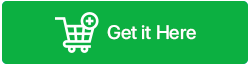如何下載和使用 Apple IPSW 文件
已發表: 2023-01-19你知道Apple IPSW 檔案是什麼嗎? IPSW 是 iPhone Software 的縮寫,IPSW 檔案的用途比您想像的還要多。 您可以使用它們來恢復您的 iPhone、修復安全性錯誤或更新您的 Apple 裝置。 除此之外,您還可以使用它們來恢復原廠設定。 儘管 IPSW 檔案至關重要且有用,但下載和使用它們是困難且關鍵的實踐。 為方便起見,我們將在本指南中探討如何下載 Apple IPSW 檔案並使用它們。
什麼是 Apple IPSW 檔案?
IPSW 檔案是適用於 iPad、iPod 和 iPhone 的 Apple 裝置軟體更新檔。 它是 Apple 用於提供 iOS 和 iPadOS 韌體更新的專有檔案格式。 Apple 裝置上使用的各種 DMG 檔案、BBFW、PLIST 和 IM4P 都儲存為 IPSW 檔案。 這些檔案由 Apple 提供,用於更新 Apple 產品中的軟體並將其重設為預設值。
IPSW 檔案有什麼用?
IPSW 檔案託管在 Apple 伺服器上,並透過大量改進、錯誤修復和安全性更新進行更新。 如果您不小心刪除了它們,iTunes 會自動下載 Apple IPSW 檔案。 如果有可用的更新版本,它總是會下載。 您可以使用該文件來:
- 升級 iOS 裝置
- 恢復或修復 iOS 設備
- 降級 iOS 裝置
IPSW 檔案在 Windows 和 Mac 上儲存在哪裡?
當 Apple 發布新的 IPSW 檔案時,如果在「設定」中啟用了自動更新,您的 Apple 裝置將會下載它們。 當您透過 iTunes 或 Finder 更新裝置時,正確的 IPSW 檔案會立即下載到電腦上的特定資料夾。 根據您執行的作業系統,IPSW 檔案的位置會有所不同。 下面提供了各種作業系統上 IPSW 檔案的位置:
| Windows 7/8/10/11 – 前往 C 碟 > 使用者 > 使用者名稱 > AppData > 漫遊 > Apple 電腦 > iTunes 接下來,對於 iPhone,選擇 iPhone 軟體更新,對於 iPad,選擇 iPad 軟體更新,對於 iPod Touch,分別選擇 iPod Touch 軟體更新。 蘋果: 在Finder中,選擇「前往」 ,然後選擇「前往資料夾」 。 若要取得下載檔案的位置,請輸入此路徑 - 〜/庫/iTunes |
然後尋找適用於 iPhone 的 iPhone 軟體更新。 同樣,請尋找 iPad 的 iPad 軟體更新和 iPod 的 iPod 軟體更新。
如何下載 Apple IPSW 檔案?
IPSW 檔案通常會在 iTunes 中自動下載。 如果在「設定」中啟用了自動更新,一旦 Apple 發布新的 IPSW 文件,您的 iPhone 就會自動下載更新。 當您透過 iTunes 或 Finder 更新裝置時,正確的 IPSW 檔案會立即下載到電腦上的特定資料夾。 如果沒有,您可以手動下載它們。
從哪裡下載 Apple IPSW 檔案?
許多網站允許您下載最新和以前版本的 Apple iOS 和 iPadOS 韌體。 當您需要 IPSW 檔案時,所有這些網站都會派上用場。 最好的部分是所有這些文件都可以免費下載。 下載 iPhone 和 iPad 的 IPSW 的一些最佳網站是:
- IPSW下載
- i下載博客
- i澄清
- iOS 忍者
- 愛迷
以下是如何使用 IPSW 下載為 iPhone 或 iPad 下載 IPSW:
步驟 1:若要下載 Apple IPSW 文件,請在瀏覽器上開啟 www.ipsw.me。
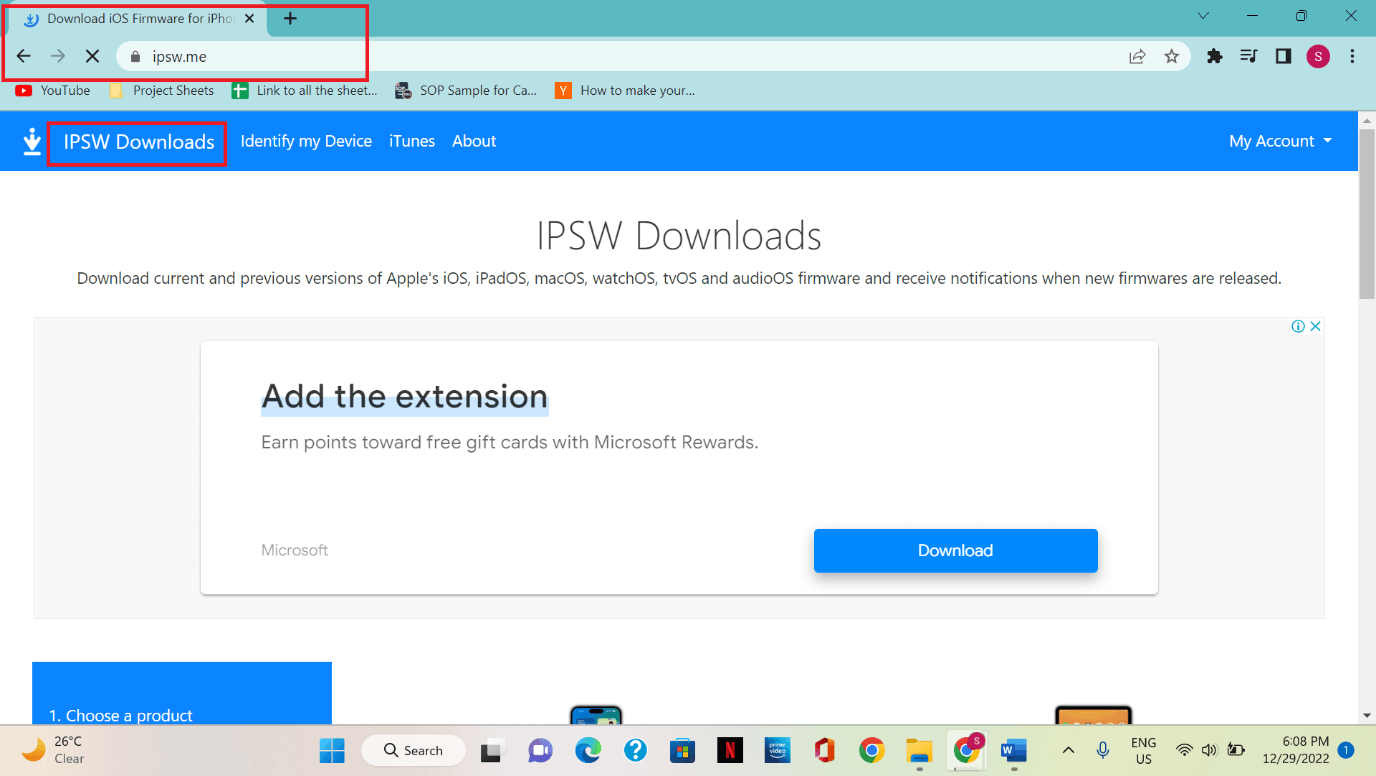
步驟 2:連結開啟後,向下捲動並點擊要升級或恢復的Apple 裝置。
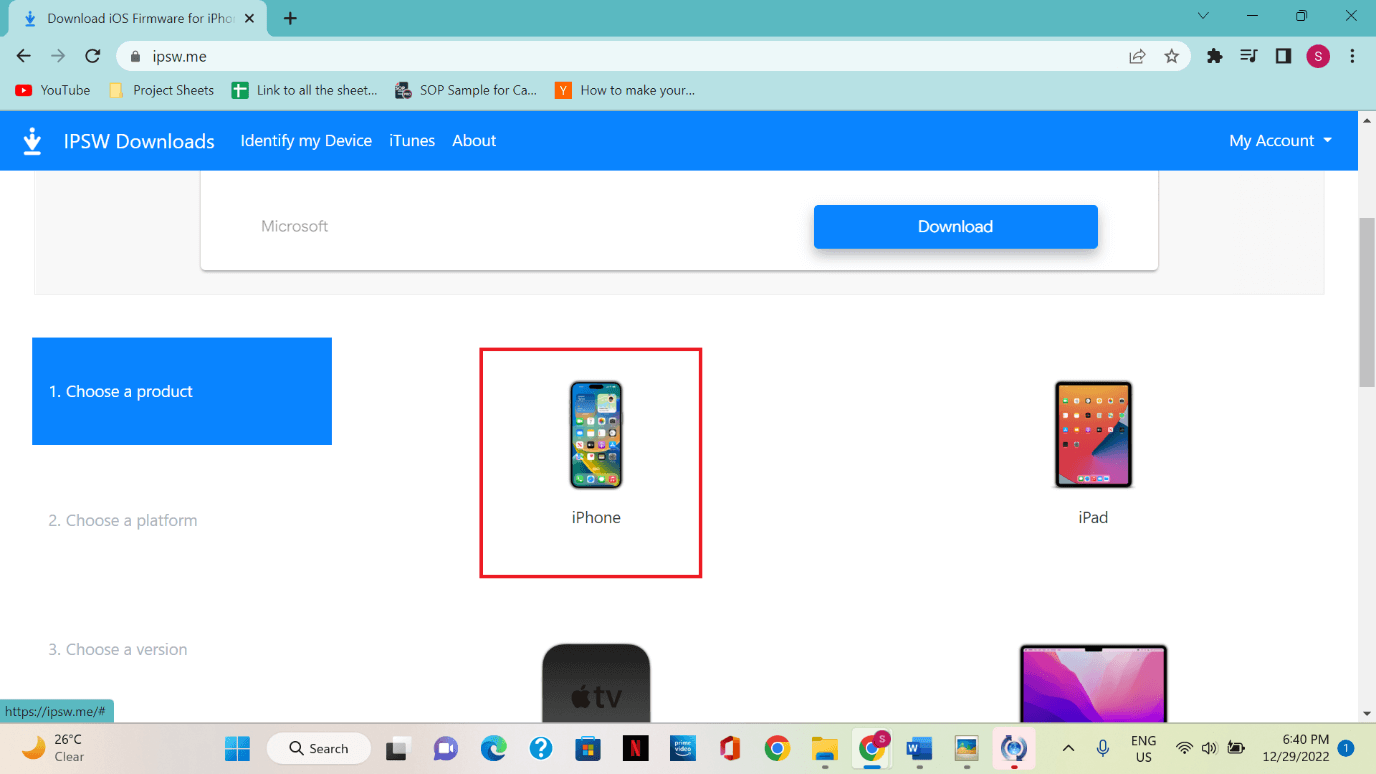
步驟 3:選擇您的Apple 裝置型號。
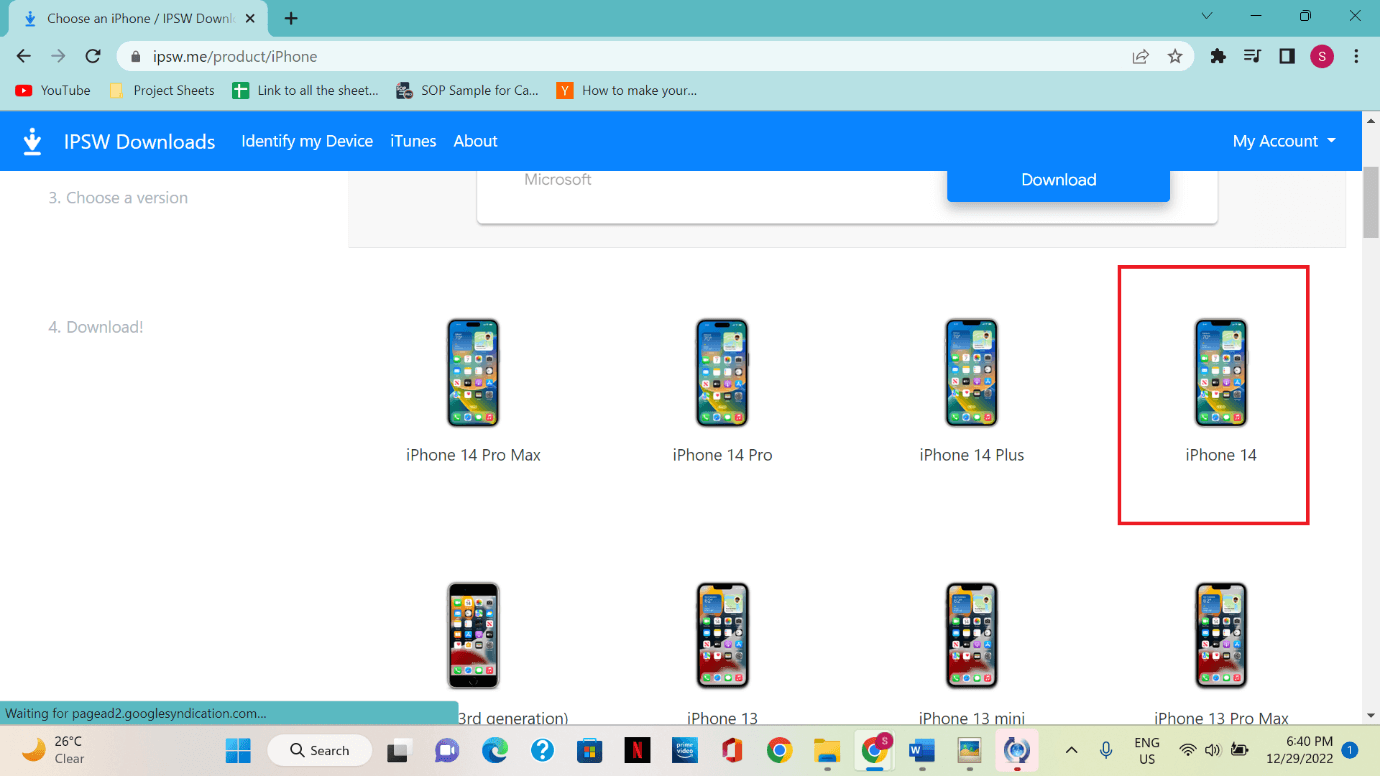
步驟 4:此處列出了最新和較舊的 IPSW。 點擊最新簽署的副本,選擇您要下載的 IPSW 檔案。
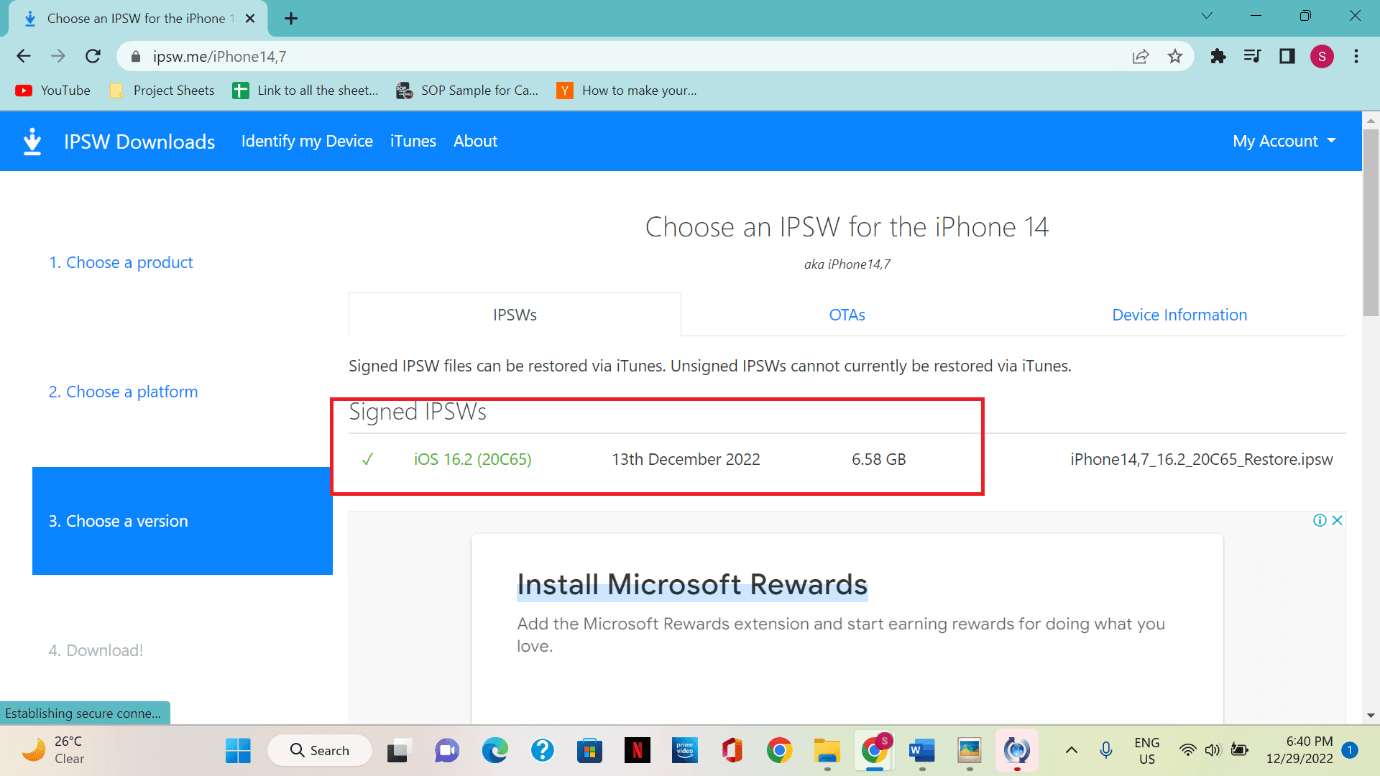
步驟5:向下捲動到底部並點擊“下載” 。
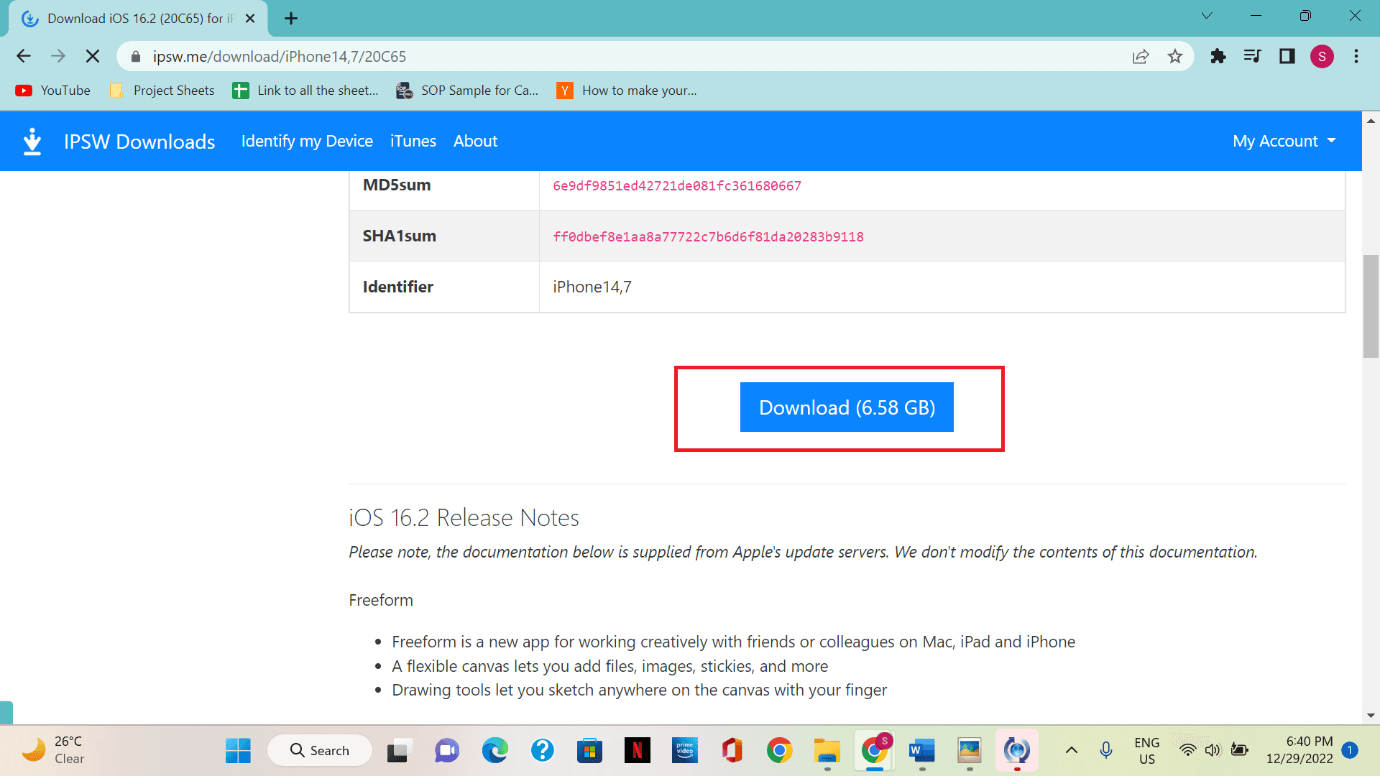
步驟 6:等待檔案下載,然後在您的電腦上找到它。
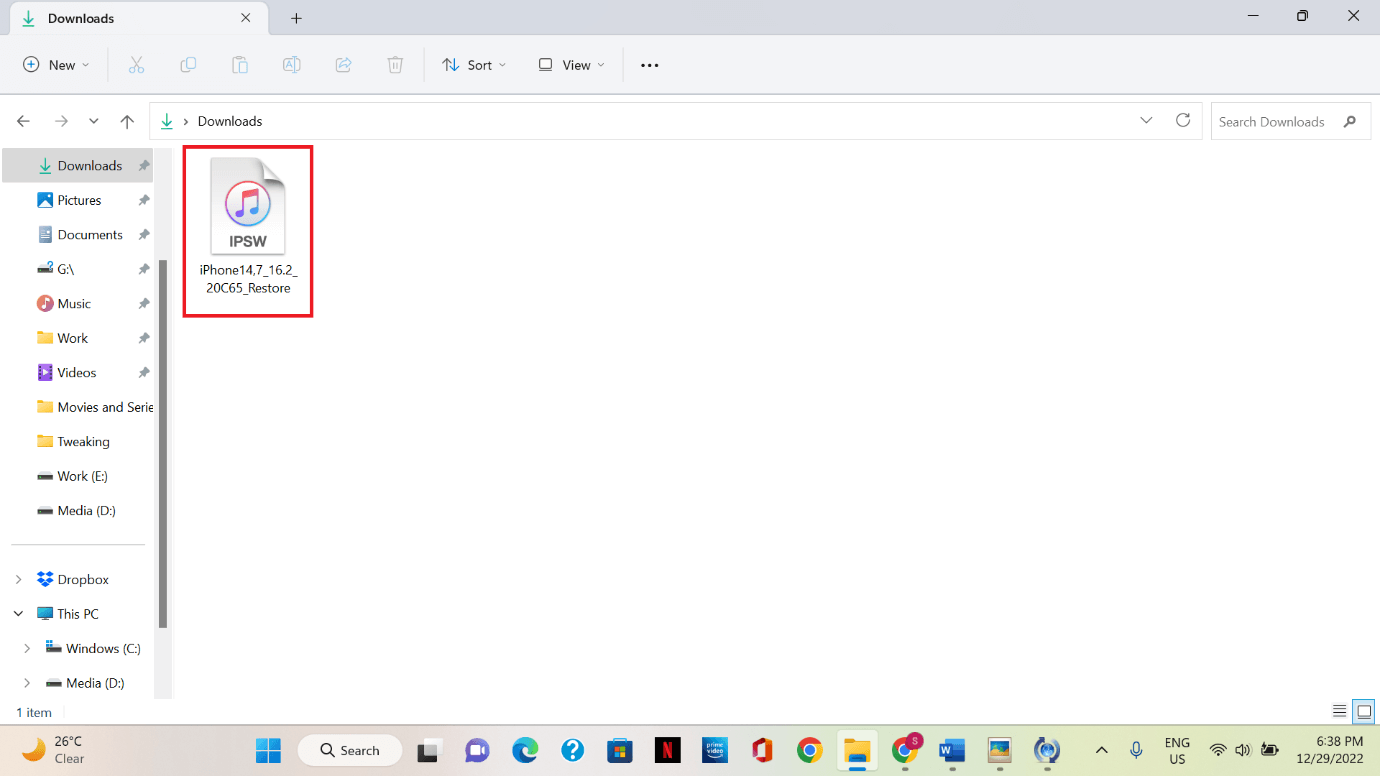
手動下載 IPSW 之前您應該了解的事情 –
無論您是手動下載還是自動下載,IPSW 檔案在任何一種情況下都可以完全安全地使用。 但如果您使用手動下載的文件,則必須了解一些事項。 哪個是:
- 始終下載正確的 IPSW 檔案。
- 確保在此過程中不要拔掉設備的插頭。
- 如果未正確安裝該文件,請重新安裝該文件。
另請閱讀:如何下載並安裝 iOS 16 Public Beta
如何使用Apple IPSW檔案?
官方表示,當有最新版本可用時,iTunes 或 Finder 會提示您。 它會要求您安裝軟體更新。 如果您的答案是肯定的,您可以避免下載最新的 IPSW 版本。 如果您沒有回應,您可以稍後手動更新軟體。 無論哪種情況,您都必須先備份 iOS 設備,然後再使用 iCloud 或 PC 開始該過程。 這是因為在此過程中所有資料都將被刪除。 在開始此過程之前,您還必須透過 USB 將 Apple 裝置連接到電腦。

更新、恢復或降級軟體的最簡單且官方的方法是使用 iTunes。 可以使用官方iTunes軟體或第三方專業軟體開啟。 下面對兩者進行了詳細解釋和步驟。 在降級之前,您還應該將 iPhone 或 iPad 置於 DFU 模式。
另請閱讀:修復 iPadOS 16/iOS 16 卡在恢復模式且無法恢復的問題?
方法01:在iTunes中開啟並使用Apple IPSW文件
您可以透過 iTunes 正式升級或降級您的 Apple 裝置。 iTunes 遵循的步驟很簡單。 最好的部分是它允許您提前升級您的設備。
步驟 1:將您的 Apple 裝置連接到電腦,然後啟動iTunes 。
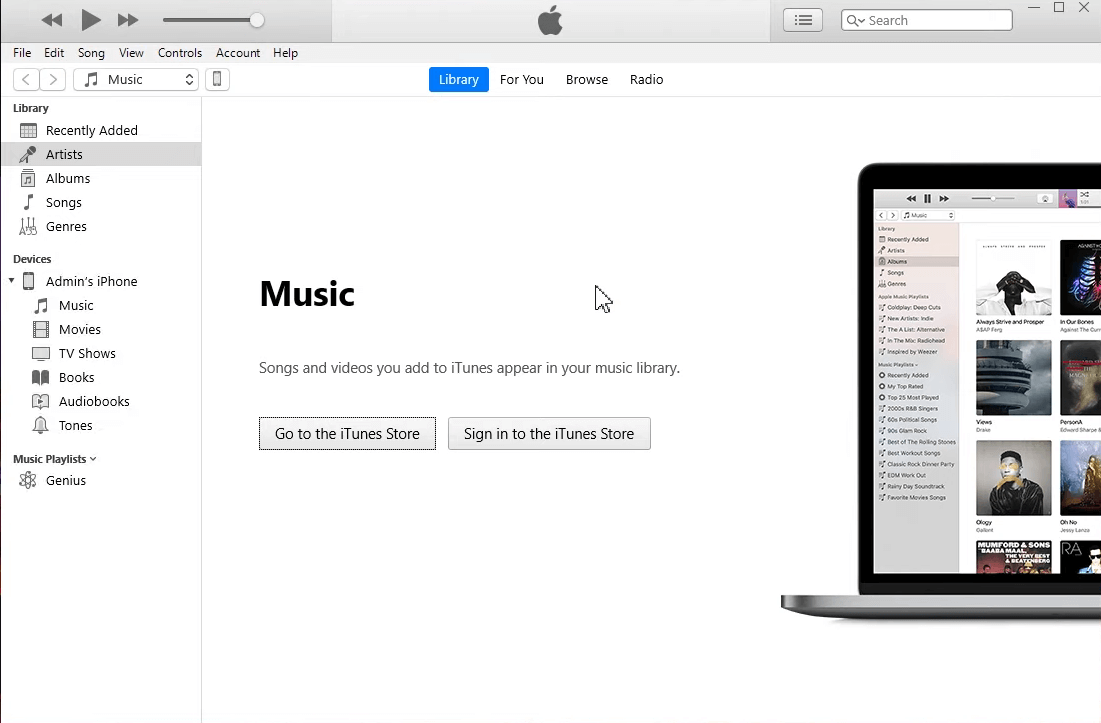
步驟 2:點擊iTunes面板頂部的裝置圖示來選擇您的裝置。
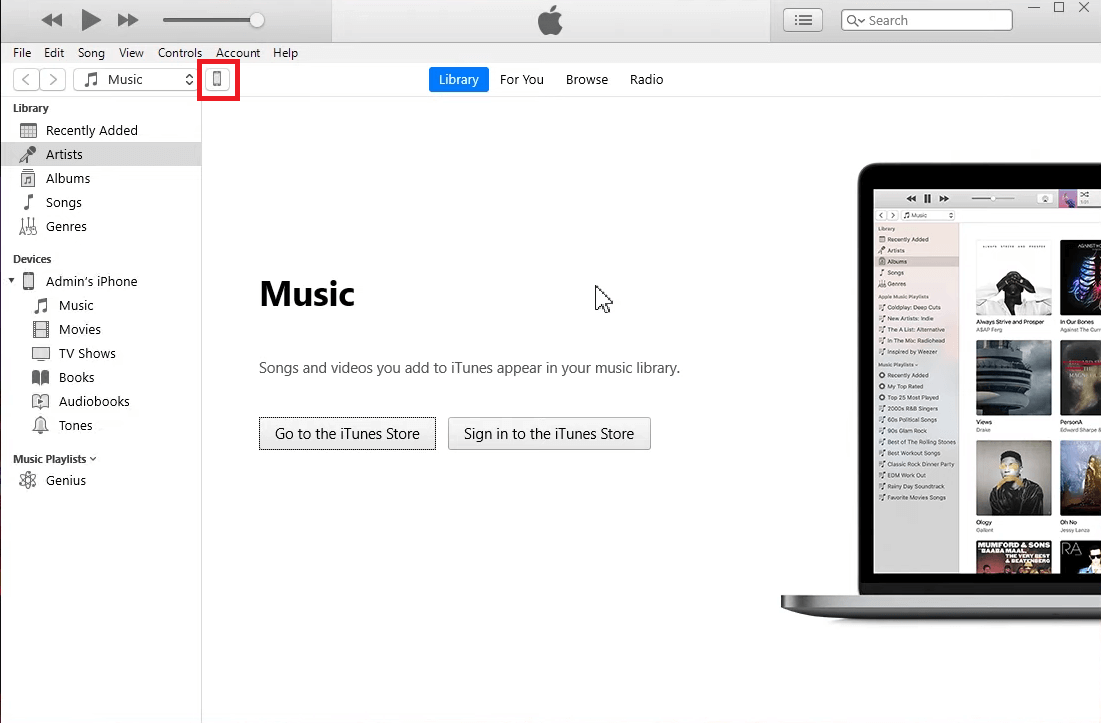
第 3 步:在繼續操作之前備份您的裝置。
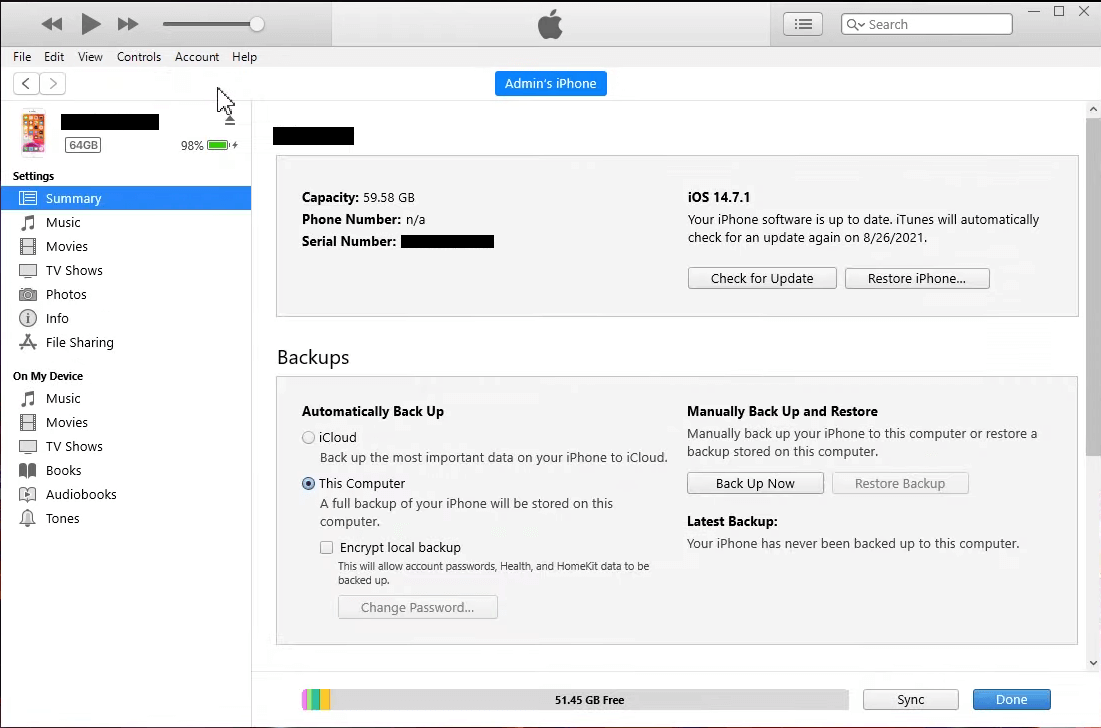
第 4 步:按一下「恢復 iPhone」 。
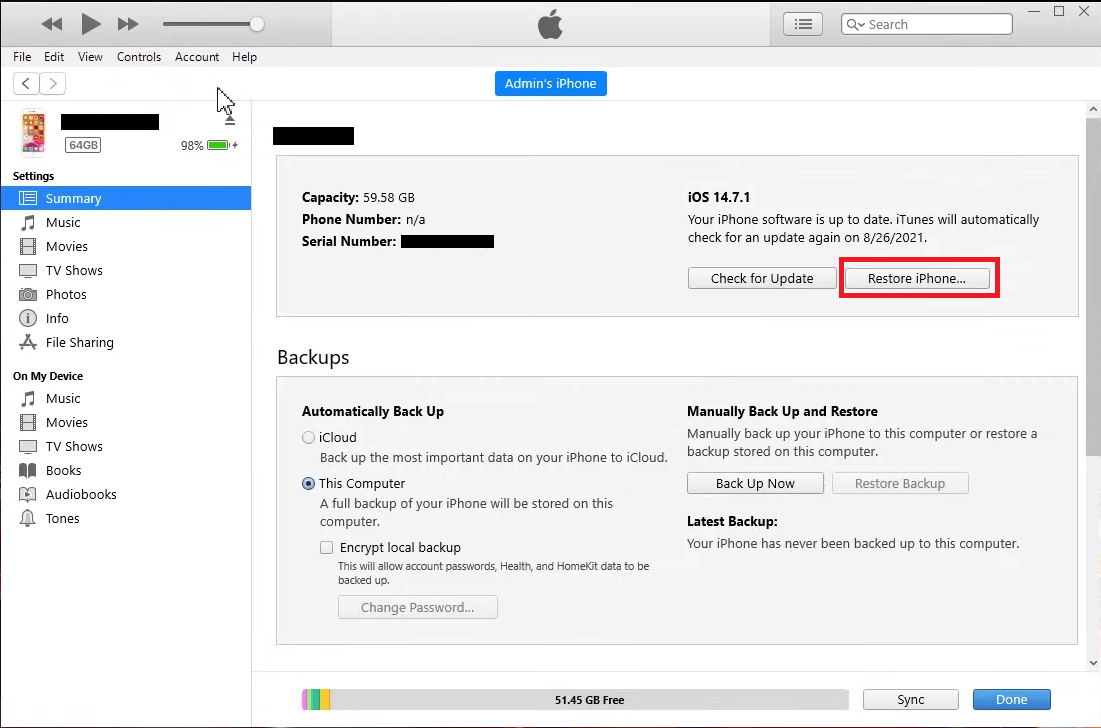
步驟 5:找到下載IPSW 檔案的資料夾,然後按一下該檔案將其選取。
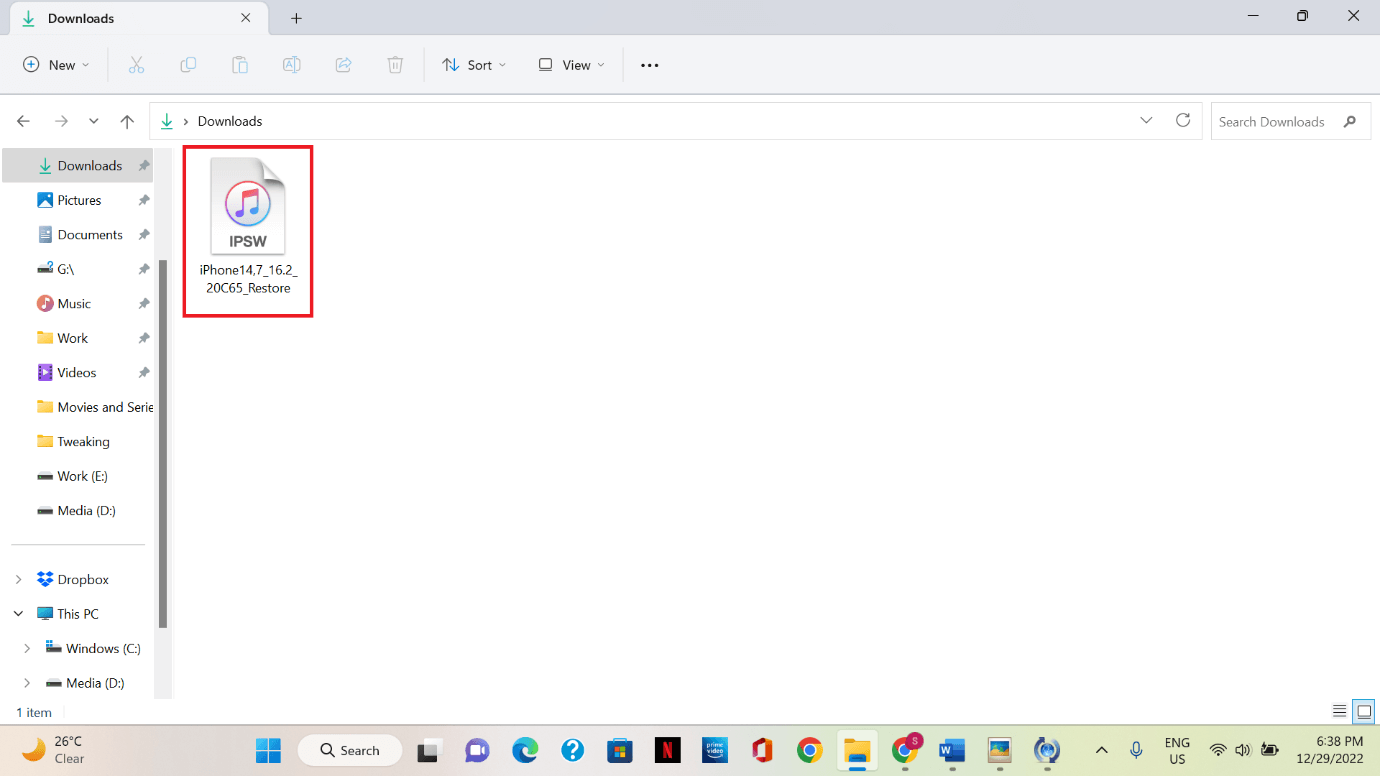
第6步:等待文件解壓縮。 提取後,按一下“完成” 。
步驟7:您已成功恢復您的iPhone。 等待它重新啟動。
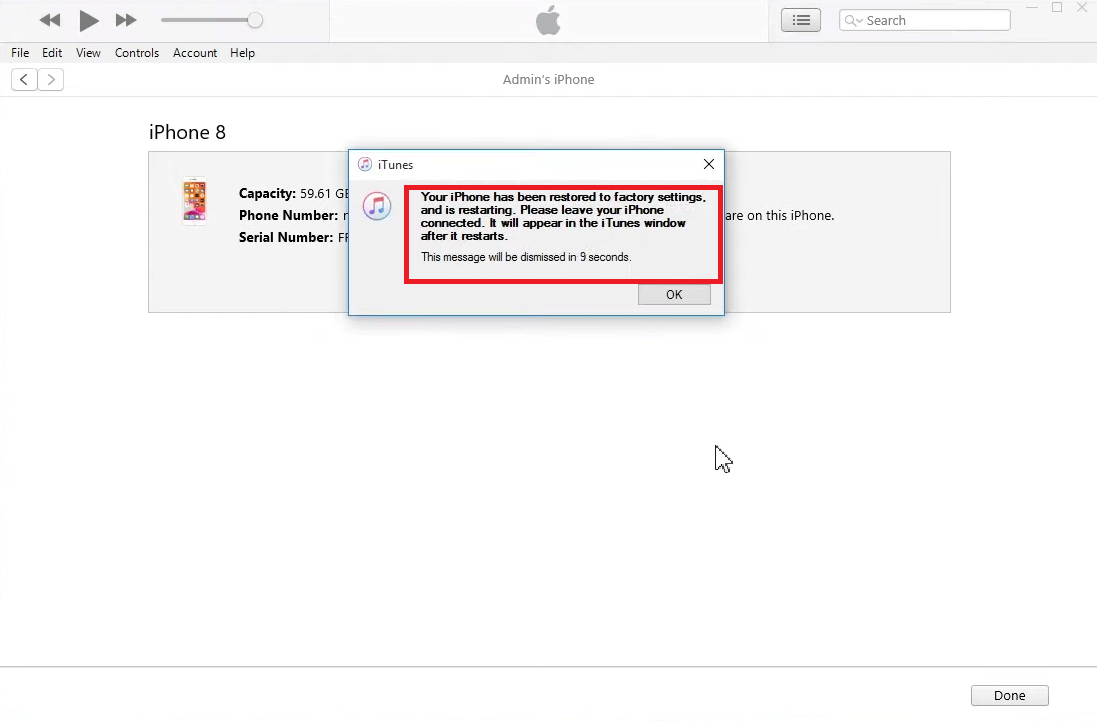
方法 2:在 IPSW 復原工具中開啟並使用 Apple IPSW 文件
雖然 iTunes 可以輕鬆開啟 IPSW 文件,但您仍然可以使用第三方軟體。 這些工具支援 IPSW 安裝以及透過自訂設定和韌體快速部署各種設備。 其中最好的是 Tenorshare ReiBoot、DigiDNA iMazing 和 Cocosenor。
以下是如何將 Apple IPSW 檔案與 Tenorshare ReiBoot 一起使用的步驟:
步驟1:下載並安裝軟體。 安裝後,啟動Tenorshare ReiBoot 。
步驟 2:選擇並點選「標準修復」 。
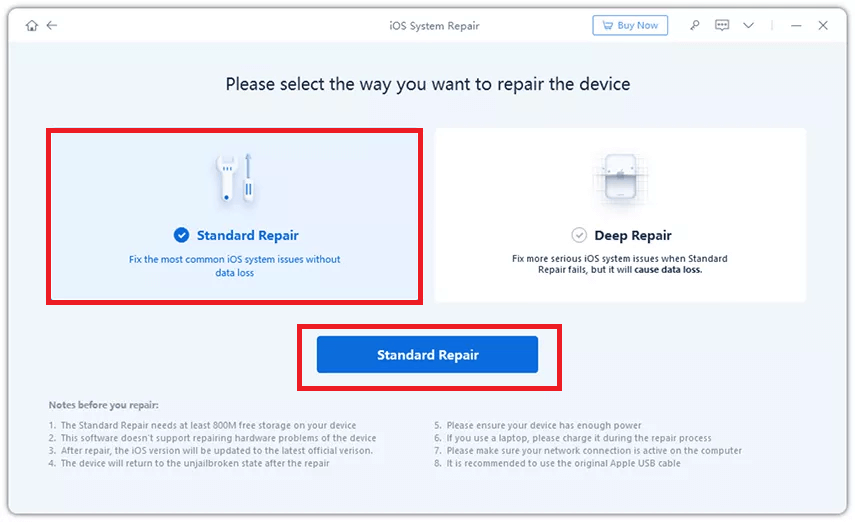
步驟 3:在下一個視窗中,按一下「瀏覽」以找到並選擇下載的 IPSW 檔案。 完成後,按一下“下載”開始導入。
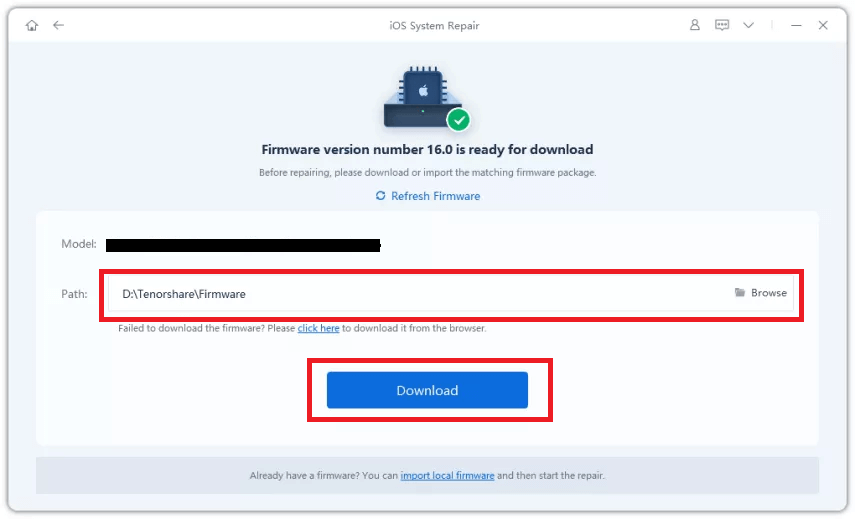
步驟 4:最後,按一下「開始標準修復」開始 IPSW 安裝。
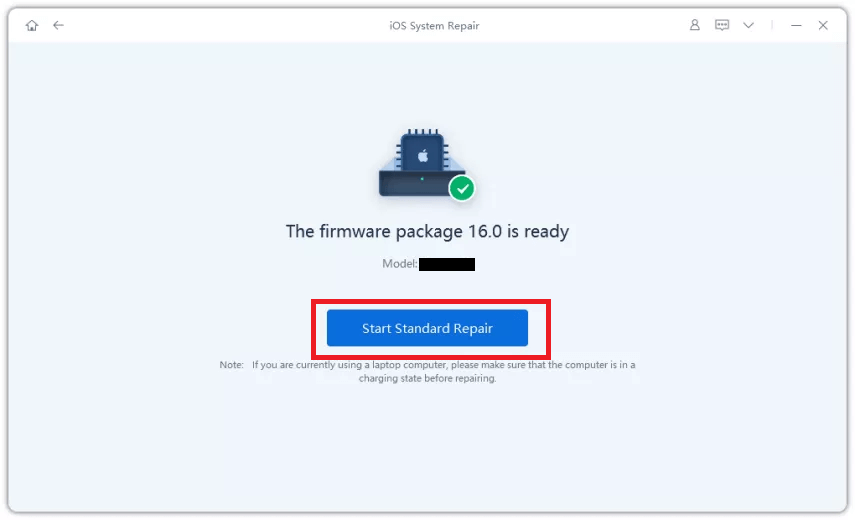
您應該刪除 IPSW 檔案嗎?
一旦文件達到其目的,它對您來說就沒用了。 保留該檔案將佔用硬碟上的大量空間,因為 IPSW 檔案通常很大。 如果您已完成 Apple 裝置的升級,您可以隨時刪除它們。 刪除它根本不會影響之後的結果。
最後的要點,
要使用 IPSW 文件,您可以使用 iTunes 和 IPSW 恢復工具。 這兩種方法都很有效且各有其便利性。 Tenorshare 是升級或降級 Apple 裝置的最簡單、最有效的方法。
如果您嘗試過任何其他方法來下載和使用 Apple IPSW 文件,請告訴我們。
下一篇閱讀
iOS 16 Beta 3 發佈:為您的 iPhone 和 iPad 帶來全新功能